Uso de superposiciones
Las herramientas de Superposición se pueden usar en combinación con el panel Superposiciones para permitirle aplicar ajustes estándar en áreas aisladas de una imagen.
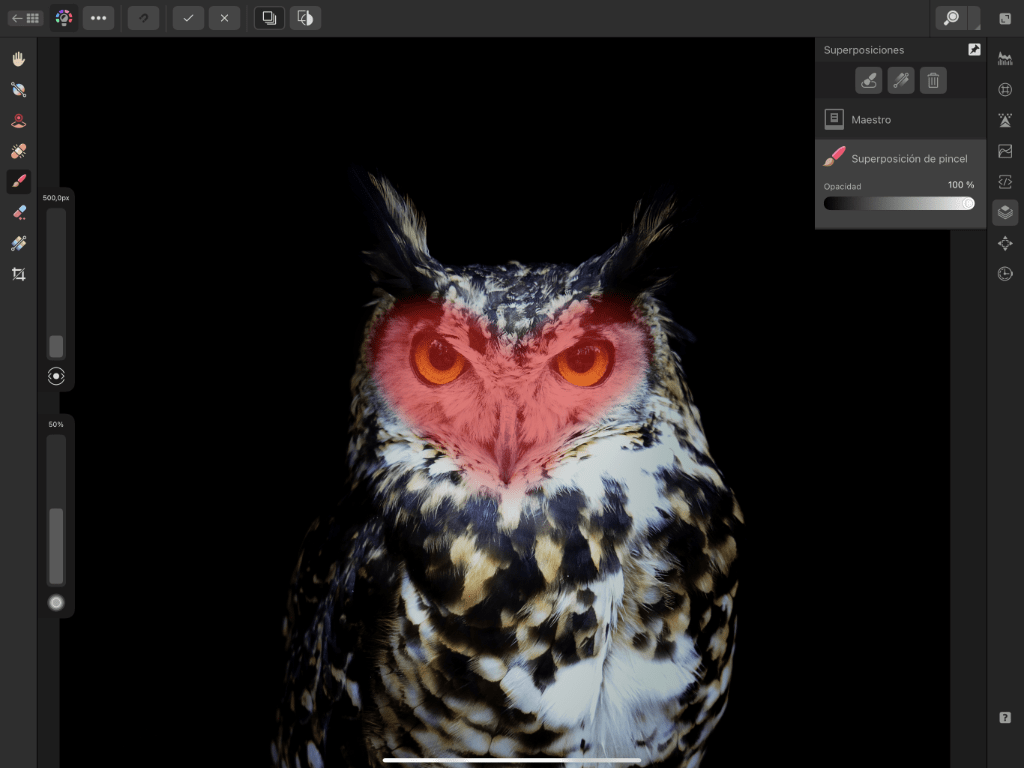
Las herramientas de Superposición se pueden usar en combinación con el panel Superposiciones para permitirle aplicar ajustes estándar en áreas aisladas de una imagen.
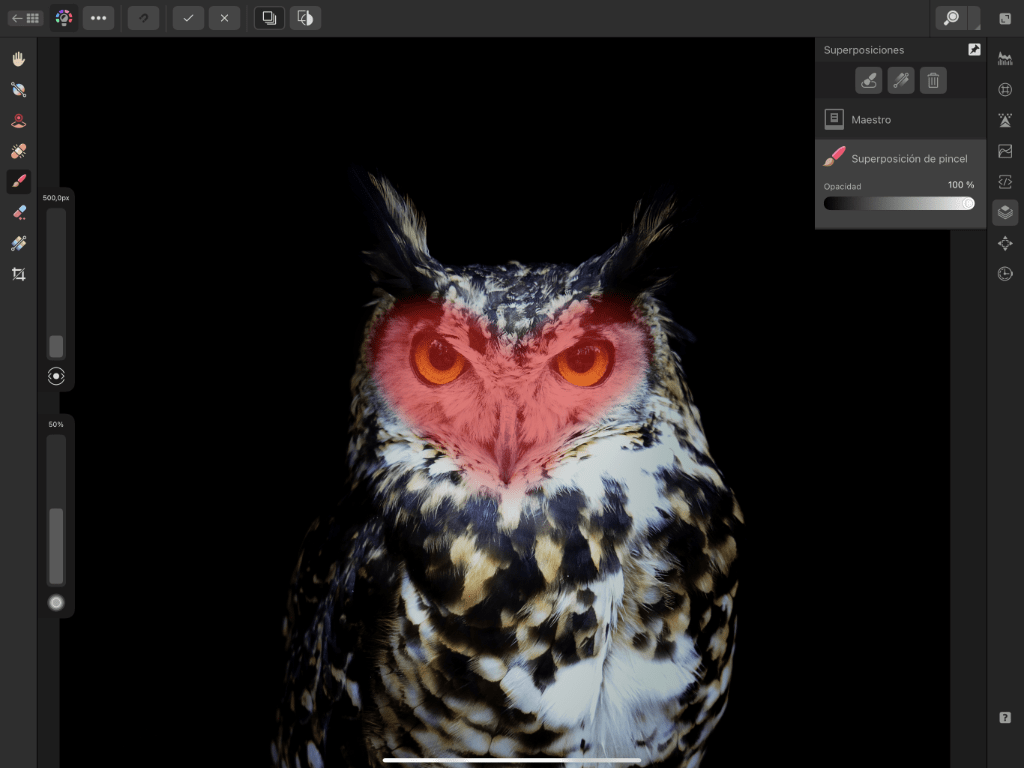
Las superposiciones son elementos en la Persona Revelado que se colocan encima de una imagen. Cualquier ajuste aplicado a una superposición afecta a la imagen que tiene debajo.
Sin embarco, las superposiciones pueden tener niveles de visibilidad diferentes, que varían el impacto de sus ajustes en la imagen subyacente. En este sentido, Superposiciones en la Persona Revelado actúa de forma similar a las máscaras en la Persona Foto.
Las áreas de una superposición que son transparentes ignoran los ajustes de superposición, mientras que las áreas opacas muestran los ajustes aplicados. Las áreas semitransparentes (como las creadas con la Herramienta de superposición de degradado) mostrarán los ajustes en distintos grados.
Los ajustes aplicados a una superposición se determinan con el panel Superposiciones.
Existen dos tipos de superposición: Pincel y Degradado.
Las superposiciones de pincel solo se pueden editar utilizando las herramientas Superposición de pincel y Superposición de borrado. Se añaden áreas a una superposición utilizando la Herramienta de superposición de pintura. Se eliminan áreas utilizando la Herramienta de superposición de borrado.
La herramienta Superposición de degradado aplica un degradado que va de transparente a opaco solo en las superposiciones de degradado.
En el panel Superposiciones: